Πώς να διορθώσετε τη δυνατότητα ανάρτησης στο Facebook – TechCult
Miscellanea / / October 09, 2023
Το Facebook έχει γίνει αναπόσπαστο μέρος της ζωής μας, επιτρέποντάς μας να συνδεόμαστε με τους φίλους και την οικογένειά μας και να μοιραζόμαστε τις σκέψεις μας. Έτσι, όταν αντιμετωπίζετε το απογοητευτικό ζήτημα της αδυναμίας να δημοσιεύσετε δημοσιεύσεις στο Facebook, μπορεί να είναι αρκετά απογοητευτικό. Εάν αντιμετωπίζετε προβλήματα με την κοινή χρήση περιεχομένου στην πλατφόρμα, αυτός ο οδηγός είναι εδώ για να σας βοηθήσει. Σε αυτό το ιστολόγιο, θα βρείτε μερικές εξαιρετικές μεθόδους αντιμετώπισης προβλημάτων για να επιστρέψετε στις αναρτήσεις στην αγαπημένη σας πλατφόρμα κοινωνικών μέσων.

Πώς να διορθώσετε την αδυναμία δημοσίευσης στο Facebook
Το να μην μπορείτε να δημοσιεύσετε στο Facebook μπορεί να φαίνεται σημαντικό πρόβλημα, αλλά συχνά είναι μια μικρή ρύθμιση που προκαλεί το πρόβλημα. Αυτό μπορεί να συμβεί στην εφαρμογή ή τον ιστότοπο του Facebook. Αν και δεν υπάρχει ένας συγκεκριμένος λόγος για αυτό, τα προβλήματα με το διαδίκτυο ή τους διακομιστές μπορεί να είναι απλές εξηγήσεις. Λοιπόν, ας ξεκινήσουμε με τους ευκολότερους τρόπους επίλυσης αυτού του προβλήματος.
Γρήγορη απάντηση
Ακολουθήστε αυτά τα βήματα για να ενημερώσετε το πρόγραμμα περιήγησής σας και να επιστρέψετε στις αναρτήσεις στο Facebook:
1. Ανοιξε Πρόγραμμα περιήγησης ιστού Chrome.
2. Κάντε κλικ στο τρεις κάθετες κουκκίδες (μενού) στην επάνω δεξιά γωνία.
3. Παω σε Βοήθεια και μετά κάντε κλικ στο Σχετικά με το Google Chrome.
4. Το Chrome θα γίνει αυτόματα έλεγχος για ενημερώσεις και σας ζητούν να τα εγκαταστήσετε εάν είναι διαθέσιμα.
Γιατί δεν μπορώ να δημοσιεύσω στη σελίδα μου στο Facebook;
Εάν δεν μπορείτε να δημοσιεύσετε στη σελίδα σας στο Facebook, μπορεί να υπάρχουν μερικοί λόγοι πίσω από αυτό, ως εξής:
- Ζητήματα συνδεσιμότητας στο Διαδίκτυο
- Προβλήματα διακομιστή
- Κατεστραμμένη προσωρινή μνήμη προγράμματος περιήγησης
- Ξεπερασμένο πρόγραμμα περιήγησης
- Σφάλμα λογισμικού
- VPN ή παρεμβολές διακομιστή μεσολάβησης
- Παρεμβολή από επεκτάσεις προγράμματος περιήγησης
Μέθοδος 1: Βασικές μέθοδοι αντιμετώπισης προβλημάτων
Αυτές οι βασικές μέθοδοι είναι αρκετά εφικτές σε περιόδους που ένας χρήστης δεν γνωρίζει πολλά για τη βασική αιτία του προβλήματος. Ασχολούνται με τον έλεγχο όλων εκείνων των ρυθμίσεων που είναι απαραίτητες για την ομαλή λειτουργία ενός προγράμματος.
1Α. Αντιμετώπιση προβλημάτων σύνδεσης στο Διαδίκτυο
Το πρώτο βήμα για την επίλυση οποιουδήποτε ζητήματος που σχετίζεται με το Facebook ή οποιαδήποτε άλλη διαδικτυακή πλατφόρμα είναι να διασφαλίσετε ότι έχετε σταθερή σύνδεση στο διαδίκτυο. Εάν η σύνδεσή σας είναι αδύναμη ή διακοπτόμενη, το Facebook μπορεί να δυσκολευτεί να φορτώσει σωστά, προκαλώντας σφάλματα ανάρτησης.
1. Κάντε επανεκκίνηση δρομολογητή/μόντεμ.
2. Συνδεθείτε σε διαφορετικό Δίκτυο Wi-Fi ή χρησιμοποιήστε ένα Καλώδιο Ethernet για να αποκλείσετε προβλήματα Wi-Fi.
3. Δοκιμάστε την ταχύτητα του διαδικτύου σας χρησιμοποιώντας ένα εργαλείο όπως Ookla Speedtest για να βεβαιωθείτε ότι έχετε μια ισχυρή σύνδεση.
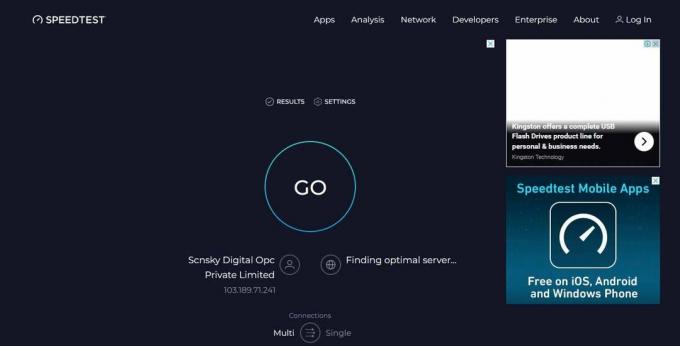
1Β. Περιμένετε διακοπές διακομιστή
Μερικές φορές, το πρόβλημα μπορεί να μην είναι στο δικό σας, αλλά στο ίδιο το Facebook. Ελέγξτε εάν η πλατφόρμα αντιμετωπίζει διακοπές λειτουργίας ή διακοπές λειτουργίας στην περιοχή σας. Μπορείτε να το κάνετε αυτό επισκεπτόμενοι ιστότοπους όπως Downdetector ή ελέγχοντας την επίσημη σελίδα κατάστασης.
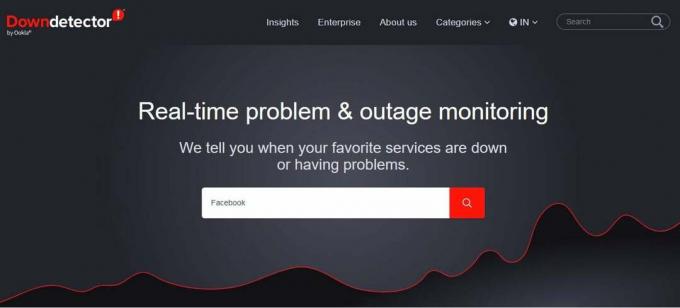
1C. Χρησιμοποιήστε ένα διαφορετικό πρόγραμμα περιήγησης
Εάν εξακολουθείτε να μην μπορείτε να δημοσιεύσετε δημοσιεύσεις στο Facebook, δοκιμάστε να χρησιμοποιήσετε διαφορετικό πρόγραμμα περιήγησης ιστού. Αυτό μπορεί να σας βοηθήσει να προσδιορίσετε εάν το πρόβλημα αφορά συγκεκριμένα το πρόγραμμα περιήγησής σας. Οι κοινές εναλλακτικές περιλαμβάνουν Mozilla Firefox, Microsoft Edge ή Safari.
Διαβάστε επίσης:Γιατί η ανάρτησή μου στο Facebook είναι γκριζαρισμένη και πώς να το διορθώσετε
Μέθοδος 2: Διαγραφή προσωρινής μνήμης και ιστορικού προγράμματος περιήγησης
Εάν αμελούσατε να διαγράψετε τα δεδομένα περιήγησής σας για λίγο, μπορεί να συμβάλει στο πρόβλημα της αργής λειτουργίας του YouTube. Εδώ είναι τι πρέπει να κάνετε εάν δεν μπορείτε να δημοσιεύσετε στη σελίδα σας στο Facebook:
1. Εκκινήστε το Google Chrome κάνοντας κλικ στο Εικονίδιο έναρξης και αναζήτηση για Chrome.
2. Τύπος Ctrl + H για πρόσβαση στο ιστορικό περιήγησής σας.
3. Στη συνέχεια, κάντε κλικ στο Εκκαθάριση δεδομένων περιήγησης στον αριστερό πίνακα.
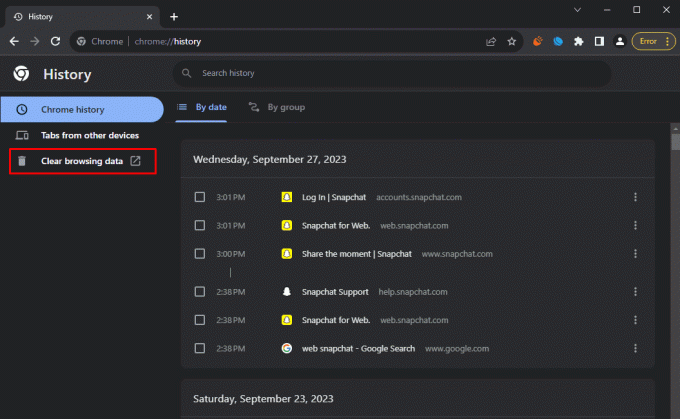
4. Βεβαιωθείτε ότι το Τελευταίες 7 μέρες επιλέγεται η επιλογή κάτω από το Εύρος χρόνου.
5. Επίσης, φροντίστε να επιλέξετε τις ακόλουθες επιλογές:
- Ιστορικό περιήγησης
- Ιστορικό λήψης
- Cookies και άλλα δεδομένα ιστότοπου
- Αποθηκευμένες εικόνες και αρχεία
- Αυτόματη συμπλήρωση δεδομένων φόρμας
- Κωδικοί πρόσβασης και άλλα δεδομένα εισόδου
6. Κάντε κλικ στο Καθαρισμός δεδομένων κουμπί και περιμένετε να ολοκληρωθεί η διαδικασία.
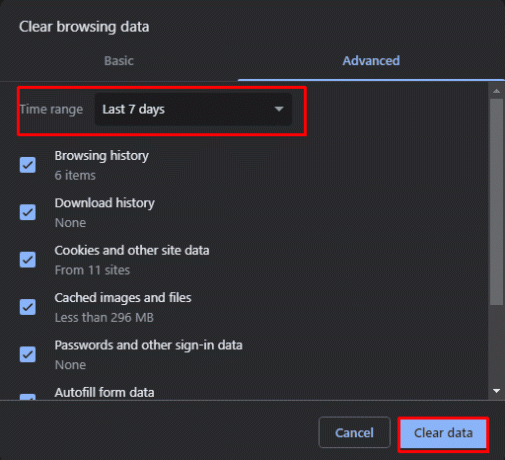
7. Κλείστε το πρόγραμμα περιήγησής σας και επανεκκινήστε τον υπολογιστή σας για να εφαρμόσετε τις αλλαγές.
Αφού διαγράψετε τα δεδομένα του προγράμματος περιήγησής σας, δοκιμάστε να δημοσιεύσετε ξανά στο Facebook.
Μέθοδος 3: Ενημερώστε το πρόγραμμα περιήγησής σας
Τα παλιά προγράμματα περιήγησης μπορεί να έχουν προβλήματα συμβατότητας με ιστότοπους όπως το Facebook. Βεβαιωθείτε ότι έχετε εγκαταστήσει την πιο πρόσφατη έκδοση του προγράμματος περιήγησης που έχετε επιλέξει. Για να διορθώσετε το πρόβλημα της αδυναμίας ανάρτησης στο Facebook, ακολουθήστε τα εξής βήματα:
1. Ανοιξε Πρόγραμμα περιήγησης ιστού Chrome.
2. Κάντε κλικ στο τρεις κάθετες κουκκίδες (μενού) στην επάνω δεξιά γωνία.
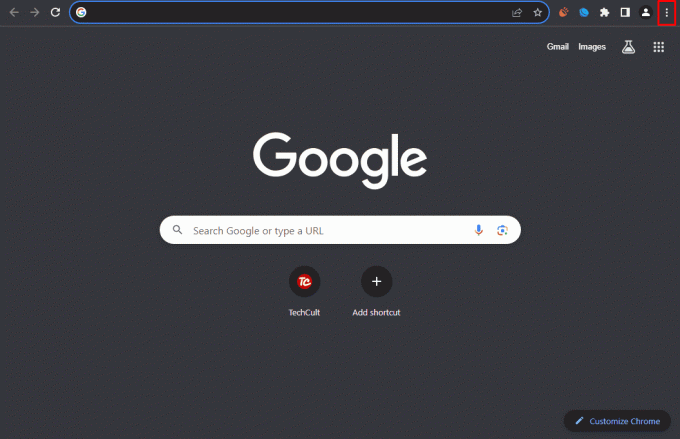
3. Παω σε Βοήθεια και μετά κάντε κλικ στο Σχετικά με το Google Chrome.

Το Chrome θα ελέγξει αυτόματα για ενημερώσεις και θα σας ζητήσει να τις εγκαταστήσετε εάν είναι διαθέσιμες.
Διαβάστε επίσης:Γιατί δεν μπορώ να μοιραστώ την ανάρτηση στο Story στο Instagram και πώς να το διορθώσω;
Μέθοδος 4: Αποσύνδεση και επανασύνδεση
Μερικές φορές, η απλή αποσύνδεση από τον λογαριασμό σας στο Facebook και στη συνέχεια η επανασύνδεση μπορεί να επιλύσει το πρόβλημα που δεν είναι δυνατή η ανάρτηση. Δείτε πώς:
1. Ανοιξε το Εφαρμογή Facebook ή δικτυακός τόπος.
2. Πατήστε στο δικό σας εικόνα προφίλ για πρόσβαση στο προφίλ σας.

3. Κάντε κύλιση προς τα κάτω και κάντε κλικ στο Ρυθμίσεις και απόρρητο.
4. Κάντε κλικ στο Ρυθμίσεις.

5. Τώρα θα δείτε το νέο Κέντρο Λογαριασμών τμήμα στα αριστερά. Εδώ κάντε κλικ στο Κωδικός πρόσβασης και ασφάλεια.

6. Πάλι κάντε κλικ στο Κωδικός πρόσβασης και ασφάλεια στην ενότητα Ρυθμίσεις λογαριασμού.
7. Στην ενότητα Έλεγχοι ασφαλείας, κάντε κλικ στο Όπου είστε συνδεδεμένοι.
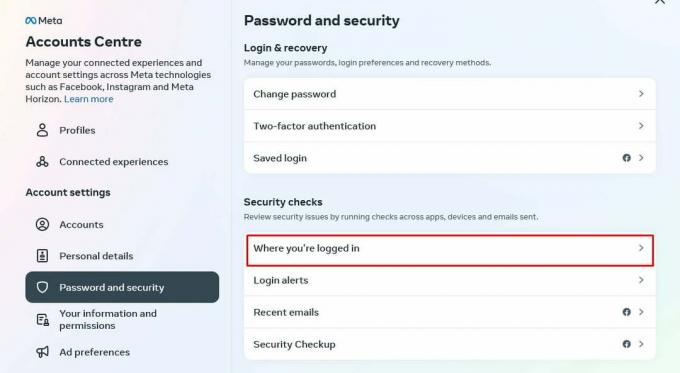
8. Κάντε κλικ στο Επιλέξτε συσκευές για αποσύνδεση.
9. Επόμενο Κάντε κλικ στο Επιλογή όλων και μετά Αποσύνδεση στον πάτο.
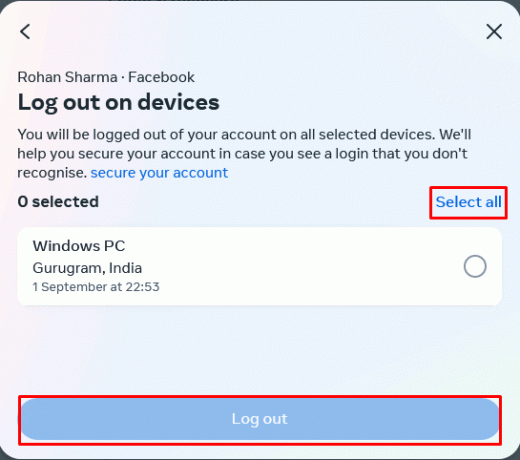
Αφού αποσυνδεθείτε, συνδεθείτε ξανά χρησιμοποιώντας τα διαπιστευτήριά σας.
Αυτή η απλή ενέργεια μπορεί συχνά να ανανεώσει τη σύνδεσή σας με τους διακομιστές του Facebook και να επιλύσει προβλήματα ανάρτησης.
Μέθοδος 5: Απενεργοποίηση VPN ή διακομιστή μεσολάβησης
Εάν χρησιμοποιείτε VPN ή διακομιστή μεσολάβησης, μπορεί να προκαλεί προβλήματα με το Facebook και να μην μπορείτε να δημοσιεύσετε. Δοκιμάστε να το απενεργοποιήσετε προσωρινά και δείτε αν μπορείτε να δημοσιεύσετε. Για να το κάνετε αυτό, ανατρέξτε στον λεπτομερή οδηγό μας για Πώς να απενεργοποιήσετε το VPN και το διακομιστή μεσολάβησης στα Windows 10.
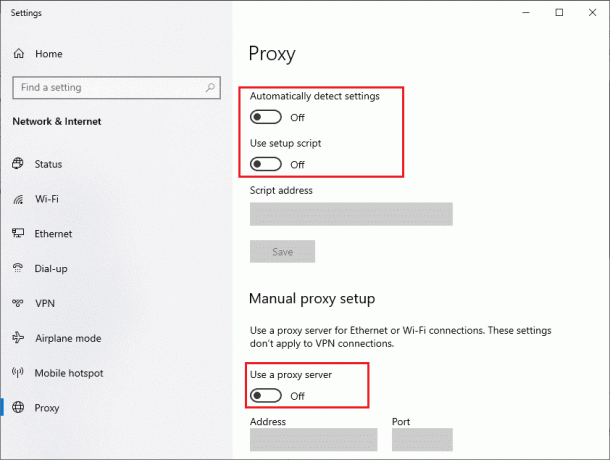
Διαβάστε επίσης:Πώς να κάνετε μια μεγάλη ανάρτηση στο Facebook
Μέθοδος 6: Απενεργοποιήστε τις επεκτάσεις προγράμματος περιήγησης
Εάν χρησιμοποιείτε το Facebook σε πρόγραμμα περιήγησης ιστού και έχετε εγκατεστημένες επεκτάσεις ή πρόσθετα προγράμματος περιήγησης, δοκιμάστε να τα απενεργοποιήσετε προσωρινά. Μερικές φορές, οι επεκτάσεις ή τα πρόσθετα του προγράμματος περιήγησης μπορεί να επηρεάσουν τη λειτουργικότητα της πλατφόρμας. Δοκιμάστε να απενεργοποιήσετε όλες τις επεκτάσεις και, στη συνέχεια, προσπαθήστε να δημοσιεύσετε στη σελίδα σας στο Facebook. Εάν λειτουργεί, ενεργοποιήστε ξανά κάθε επέκταση μία προς μία για να εντοπίσετε τον ένοχο.
1. Ανοίξτε το Google Chrome και κάντε κλικ στο τρεις κάθετες κουκκίδες (μενού) στην επάνω δεξιά γωνία.
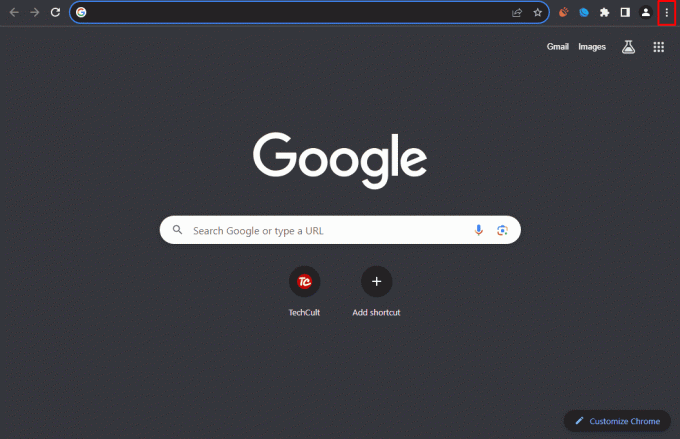
2. Επιλέγω Επεκτάσεις και μετά Διαχείριση επεκτάσεων.
3. Απενεργοποιήστε όλες τις επεκτάσεις κάνοντας κλικ στο μπλε διακόπτης δίπλα στο καθένα.
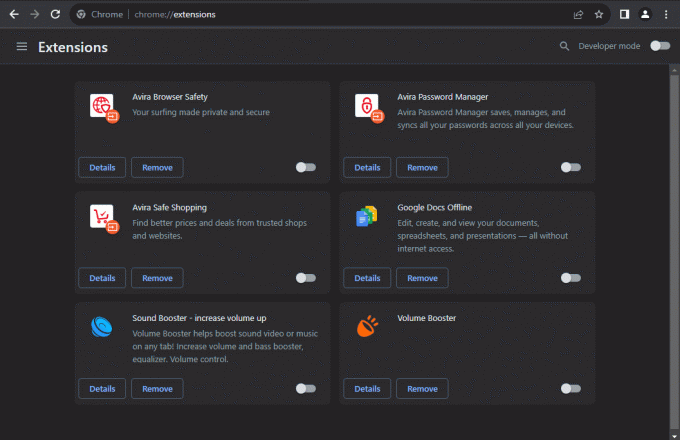
Μέθοδος 7: Επικοινωνήστε με την Υποστήριξη του Facebook
Εάν καμία από τις παραπάνω λύσεις δεν λειτουργεί και εξακολουθείτε να μην μπορείτε να δημοσιεύσετε δημοσιεύσεις στο Facebook, μπορεί να είναι ένα πιο περίπλοκο ζήτημα που απαιτεί βοήθεια από την ομάδα υποστήριξης. Μπορείτε να επικοινωνήσετε μαζί τους μέσω του Κέντρο βοήθειας του Facebook ή αναφέρετε το πρόβλημα απευθείας μέσω της εφαρμογής.
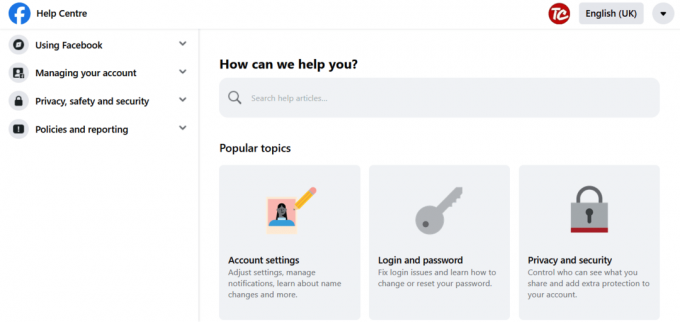
Αδυναμία δημοσίευσης στο Facebook μπορεί να είναι ενοχλητικό, αλλά τα περισσότερα προβλήματα μπορούν να επιλυθούν με μερικά απλά βήματα. Ακολουθώντας τις παραπάνω μεθόδους, μπορείτε να επιστρέψετε στις αναρτήσεις σε αυτήν τη δημοφιλή πλατφόρμα κοινωνικών μέσων. Εάν έχετε άλλες ερωτήσεις ή συμβουλές, μην διστάσετε να αφήσετε ένα σχόλιο παρακάτω.
Ο Henry είναι ένας έμπειρος συγγραφέας τεχνολογίας με πάθος να κάνει σύνθετα θέματα τεχνολογίας προσβάσιμα στους καθημερινούς αναγνώστες. Με πάνω από μια δεκαετία εμπειρίας στον κλάδο της τεχνολογίας, ο Henry έχει γίνει μια αξιόπιστη πηγή πληροφοριών για τους αναγνώστες του.



